

在使用 Windows 10系统时,及时安装系统更新是保持系统安全性和稳定性的重要措施。然而,有些用户可能会遇到收不到系统更新推送的问题,导致他们无法及时获取最新的补丁和功能更新。如果您也遇到了这个情况,不用担心,我们将为您介绍如何解决在 Windows 10 中收不到更新推送的困扰。在本文中,我们将分享一些解决方法,让您能够顺利接收并安装最新的系统更新。

具体方法如下:
方法一:针对W10纯净版专业版用户
1、在Cortana搜索栏输入“组策略”后回车;
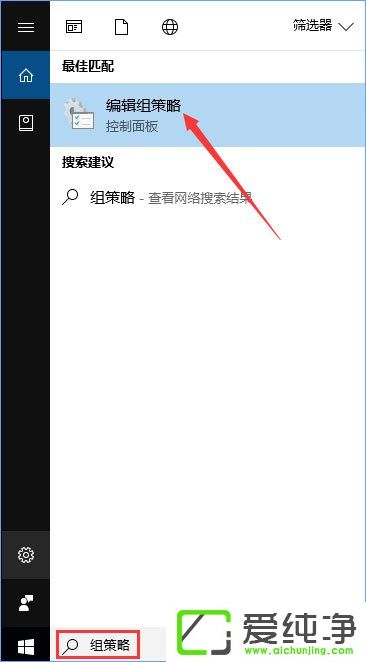
2、找到计算机配置→管理模板→Windows组件→Windows更新,在右侧找到并双击“配置自动更新”;
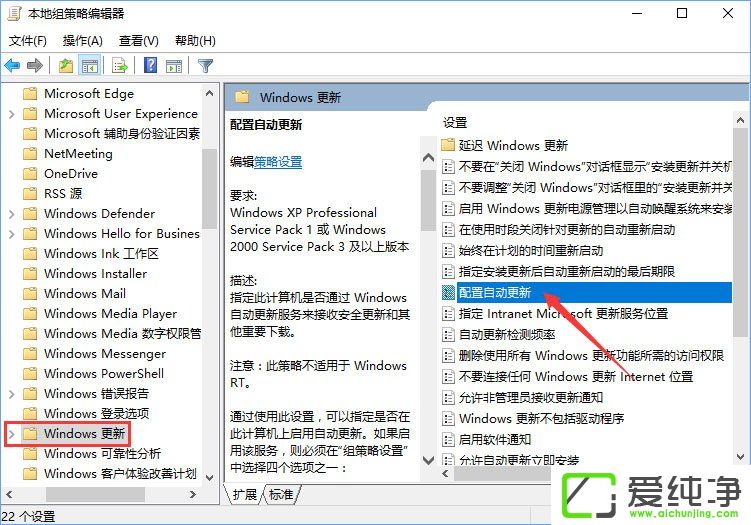
3、打开配置自动更新窗口后,选择“已启用”,在左下方下拉菜单中选择“2 - 通知下载并通知安装”后点击“确定”;
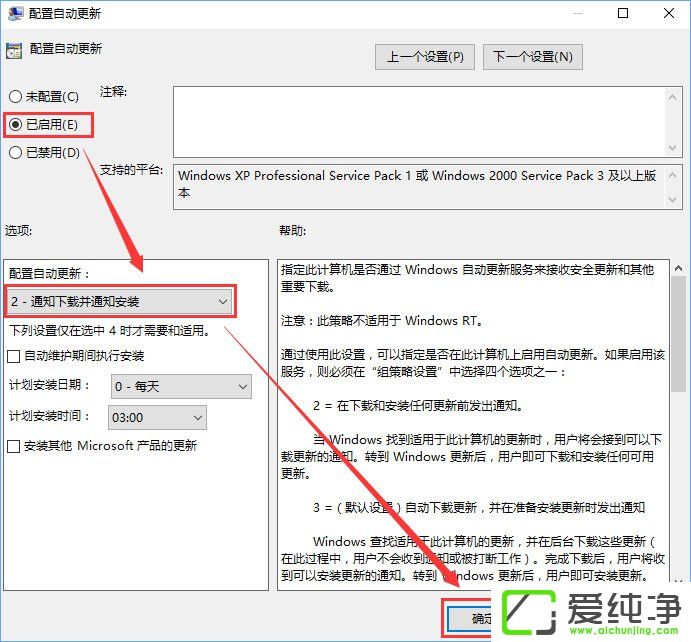
4、此后,一旦有更新,系统就会以通知的方式告知于你,你可以在方便的时候进行下载和安装。
方法二:针对W10纯净版家庭版用户
1、在Cortana搜索栏中输入“服务”后回车;

2、找到并点击 Windows Update 服务;
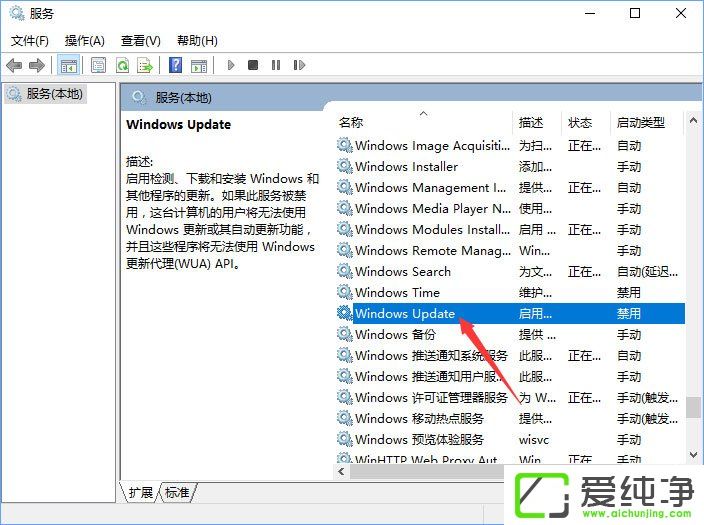
3、在启动类型选择“禁用”,然后“确定”退出即可。
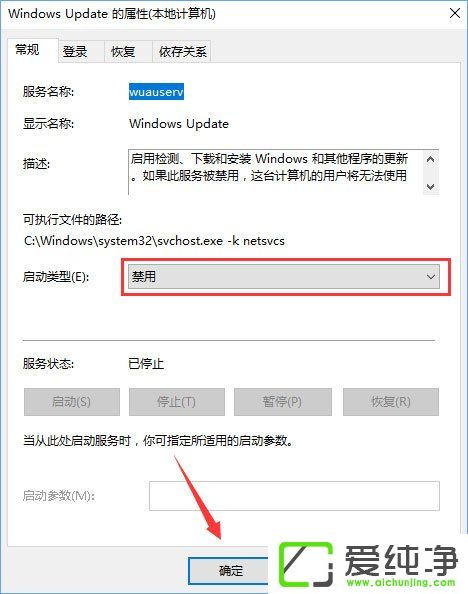
注意,这种方法只适用于比较极端的情况,比如你的网络需要通过这种方式限制流量,或者你认为Windows更新占用的带宽严重影响你的上网体验等。切记,在合适的时候应当尽快恢复开启上述更新服务,确保Windows10能够及时更新。
通过本文的介绍,您已经了解了在 Windows 10 中解决收不到更新推送的方法。无论是通过检查更新设置、重置 Windows 更新组件还是手动下载和安装更新,都可以帮助您解决更新推送不到的问题,确保系统始终保持最新和安全。
| 留言与评论(共有 条评论) |